"Jeg er i ferd med å sette opp en RPG-podcast som skal spilles av over internett. Finnes det noen app eller chrome-verktøy for å ta opp Google Hangouts-samtaler med lyd? Kan Google Hangouts oppfylle opptaksprosessen?"
Google Hangouts har imidlertid ikke en innebygd funksjon for å ta opp. Hvis du vil lage poster på Google Hangouts, har du akkurat kommet til riktig artikkel. Her fokuserer vi hovedsakelig på hvordan du tar opp Google Hangouts-samtaler. Vi gir deg også den beste skjermopptakeren til å ta opp Google Hangouts-videosamtaler uten problemer.
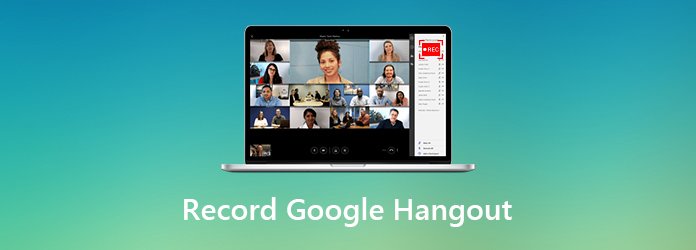
Generelt er Google Hangouts en kommunikasjonsplattform som inkluderer meldinger, videochat og VOIP-funksjoner. Det er erstatningen for de tre meldingsproduktene, inkludert Google Talk, Google + Messenger og Hangouts.
Med Google Hangouts kan du snart begynne å sende meldinger til venner, ringe videosamtaler og gruppere venner. Du kan bruke denne gratis chatteprogramvaren på nettet. Google Hangouts har også apper som er tilgjengelige på Android, iOS-enheter og Chromebook.
Et annet praktisk poeng med dette verktøyet er at det lar elevene dele skjermen sin under en Google Hangout-videoøkt. Du kan invitere andre til å delta i videosamtalen eller samtalen ved å dele en lenke til dem.
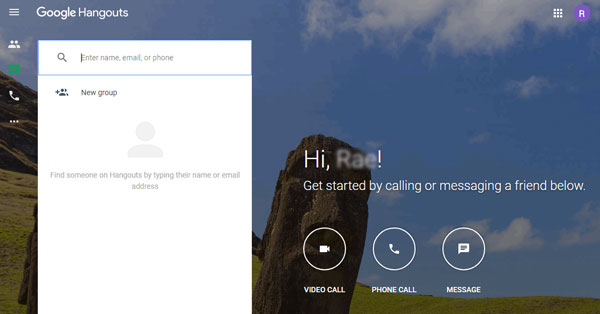
Her er noen anmeldelser av Google Hangouts, og du kan sjekke dem nedenfor.
Pros
Ulemper
For å være ærlig, bør det å bruke en skjermopptaker være den enkleste måten å spille inn en anstendig video av en privat gruppe Google Hangout-samtale. AnyMP4 Screen Recorder er den perfekte Google Hangouts-innspillingsprogramvaren som kan ta opp live-skjerm med lyd, ta et skjermbilde og lagre videofiler i MP4- eller WMV-format på Windows-datamaskin eller Mac.
AnyMP4 Screen Recorder er det beste verktøyet for skjermfangst og video / lydopptaker, ikke bare innspilling av Google Hangouts, men også online videoer, gotomeeting, spill, Skype-samtaler, Podcast, online konferanse, webkameravideoer, webinarer, foredrag og mer.
Sikker nedlasting
Sikker nedlasting
Trinn 1. Start Screen Recorder
Klikk på nedlastingsknappen for å laste ned og installere AnyMP4 Screen Recorder. Start skjermopptaker på datamaskinen.
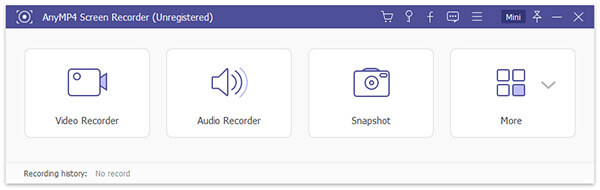
Trinn 2. Velg opptaksområdet
For å skape den perfekte opptakseffekten kan du stille inn opptaksområdet, eller ta opp i et generelt sideforhold som 1024×768 piksler.
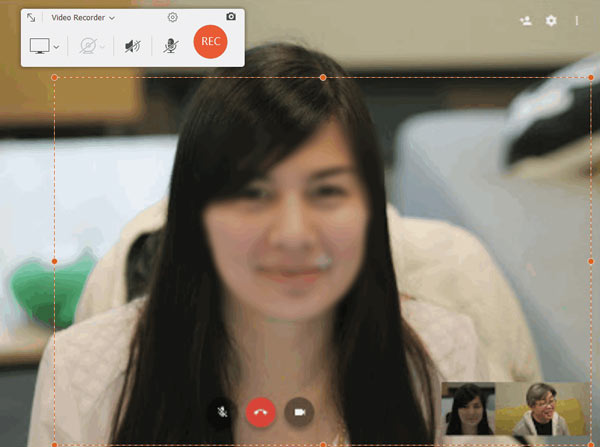
Trinn 3. Velg lydkilde
Du kan velge lydlyder fra system eller mikrofon for å spille inn Google Hangouts-videolydene.
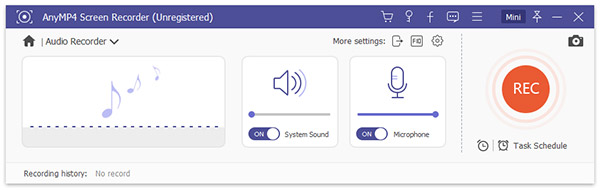
Trinn 4. Angi innstillinger
Du kan klikke "Record setting" (tannhjulikonet), "Muse setting" (museikonet), "Output setting" (pilikonet) eller "Hurtigtaster-ikonet" (FID-ikonet) for å endre preferansene.
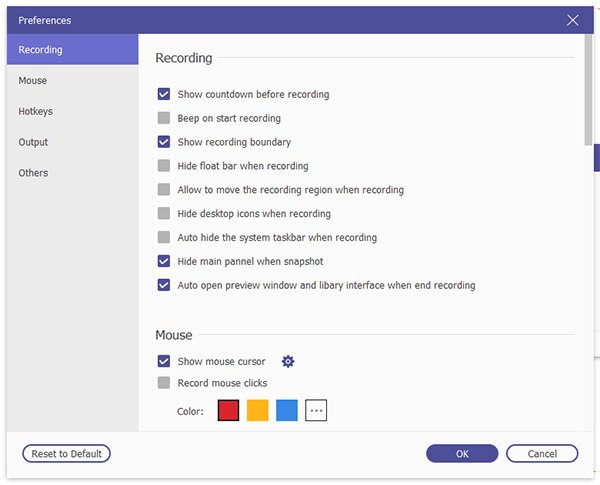
Trinn 5. Start opptak
Klikk på den røde REC-knappen for å begynne å spille inn Google Hangouts-videoer. Du kan klikke "Stopp" for å fullføre innspillingsprosessen. Klikk deretter på "Spill av"-knappen for å forhåndsvise den innspilte videoen, og klikk på "Lagre"-knappen for å lagre videoen.
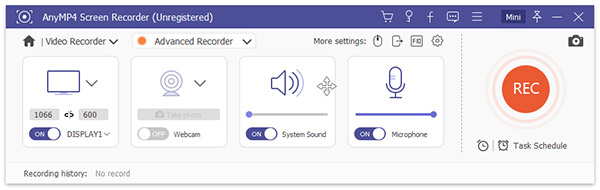
Du kan lagre innspilte Google Hangouts-videoer i WMV- eller MP4-format. Hvis du spilte inn et taleanrop, kan du lagre lyden som MP3-, M4A-, WMA- eller AAC-filer.
Hvis du vil konvertere den innspilte Google Hangouts-samtalen til andre videoformater, kan du stole på den kraftige Video Converter Ultimate å innse det. Den støtter konvertering av video eller lyd til mer enn 200-formater.
Screencast-O-Matic er en gratis og brukervennlig skjermopptaker som lar deg ta opp skjermen med mulighet for å legge til mikrofonlyd og webkameravideo. Den er tilgjengelig på Windows, Mac og Chromebook. La oss følge trinnene for å bruke dette på nettet
Trinn 1. Klikk på "Start gratis opptaker" på nettsiden for å starte og kjøre dette nettbaserte opptaksverktøyet.
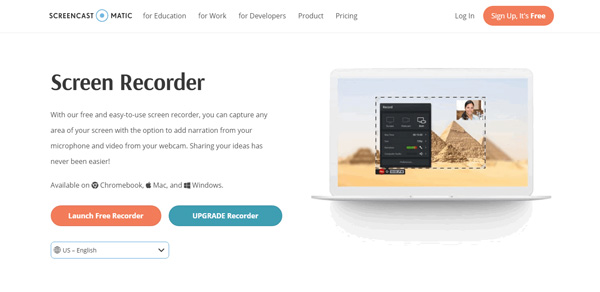
Trinn 2. Åpne chattesiden for Google Hangouts og justere registreringsområdet ved å velge 480p, 720p, Active Window eller Full Screen (1080p).
Trinn 3. Klikk på det røde Rec for å starte innspillingen av Google Hangouts-videoen. Klikk på pauseknapp og Ferdig for å fullføre innspillingen. Du kan forhåndsvise den innspilte videoen før du lagrer den på datamaskinen.
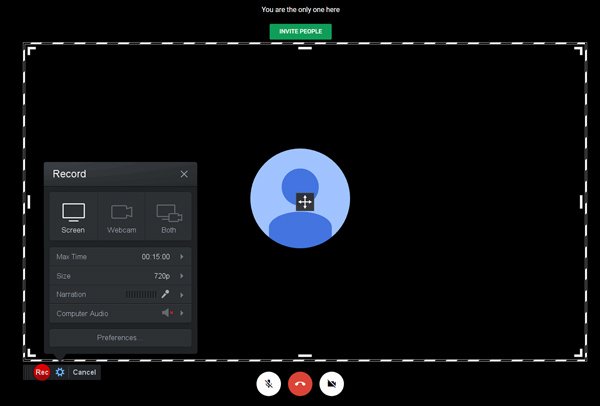
Imidlertid har denne online opptakeren begrenset i noen funksjoner. For eksempel kan du bare spille inn 15 minutter om gangen med det. Du kan ikke bruke redigeringsfunksjonen. Dessuten har den innspilte Google Hangout-videoen et vannmerke som er vanskelig å slette. Så hvis du er lei av disse problemene, kan du bare bruke AnyMP4 Screen Recorder for å fullføre innspillingen.
Og nå må du vite godt hvordan du gjør det ta opp Google Hangouts-samtaler. Selv om skjermopptaksprogramvare er over hele markedet, er det ikke enkelt å finne det beste opptaksverktøyet som AnyMP4 Screen Recorder. Har du noen andre apper for å spille inn Hangouts? Bare gi oss beskjed ved å legge igjen en kommentar nedenfor.